Čestitamo za vaš nov iPhone! Občutek ob novi napravi je nepremagljiv. Če ste uporabili program Apple Trade In, ste verjetno navdušeni, da boste vse nastavili. Morda pa se sprašujete: »Kako prenesem svojo Yoho Mobile eSIM na nov telefon?«
Ne skrbite, postopek je izjemno preprost. Apple je prenos eSIM kartic poenostavil kot še nikoli, še posebej med začetno nastavitvijo. Ta vodnik vas bo natančno popeljal skozi postopek prenosa vaše Yoho Mobile eSIM, da boste povezani v nekaj minutah.
Ste novi v svetu enostavne povezljivosti na potovanjih? Lahko preizkusite storitev Yoho Mobile z brezplačno preizkusno eSIM kartico in sami izkusite udobje!
Preden začnete: Hitri kontrolni seznam
Da bi zagotovili gladek prenos, pripravimo nekaj stvari. Malo priprave veliko pripomore k brezhibnemu postopku.
- Oba iPhone-a: Stari iPhone (z aktivno Yoho Mobile eSIM) in nov iPhone imejte v bližini.
- Povezava Wi-Fi: Prepričajte se, da sta obe napravi povezani s stabilnim omrežjem Wi-Fi.
- Različica iOS: Za najboljše rezultate poskrbite, da vaš stari iPhone uporablja iOS 16 ali novejšo različico.
- Bluetooth: Na obeh napravah vklopite Bluetooth.
- Apple ID: Prepričajte se, da ste na obeh telefonih prijavljeni v isti Apple ID.
Urejenost teh postavk bo omogočila, da funkcija Hitri začetek (Quick Start) podjetja Apple opravi svojo čarovnijo.

Najlažji način: Prenos vaše eSIM prek funkcije Hitri začetek za iPhone
Če svoj nov iPhone nastavljate prvič, je Applova funkcija Hitri začetek (Quick Start) najučinkovitejši način za prenos vaše eSIM. Ko vklopite nov iPhone in ga postavite blizu starega, se bo postopek Hitrega začetka samodejno zagnal.
Sledite navodilom na zaslonu za izbiro jezika, regije in prenos podatkov. Ko pridete do zaslona »Nastavitev mobilnih storitev« (Set Up Cellular) ali »Prenos telefonske številke« (Transfer Phone Number), storite naslednje:
- Izberite svojo številko: Vaša telefonska številka Yoho Mobile eSIM bi se morala prikazati kot možnost za prenos z drugega iPhone-a. Izberite jo.
- Potrdite prenos: Na vašem starem iPhone-u se bo pojavilo okno za potrditev prenosa. Dotaknite se »Prenesi« (Transfer) in po potrebi vnesite geslo.
- Počakajte na aktivacijo: Vaš nov iPhone bo zdaj začel aktivirati eSIM. To lahko traja nekaj minut. Na zaslonu boste videli status »Aktiviranje…« (Activating…).
- Dokončajte nastavitev: Ko je eSIM aktivna, bo to vaš nov iPhone potrdil, vi pa lahko nadaljujete s preostankom postopka nastavitve.
Z Yoho Mobile na iOS je tako preprosto. Ni potrebe po skeniranju QR kode ali ročnem vnašanju podrobnosti. Integracija z Applovim sistemom varno poskrbi za vse v ozadju, potem ko odobrite prenos. Pred potovanjem se vedno prepričajte, da je vaša nova naprava na našem seznamu naprav, združljivih z eSIM, za zagotovljeno delovanje.
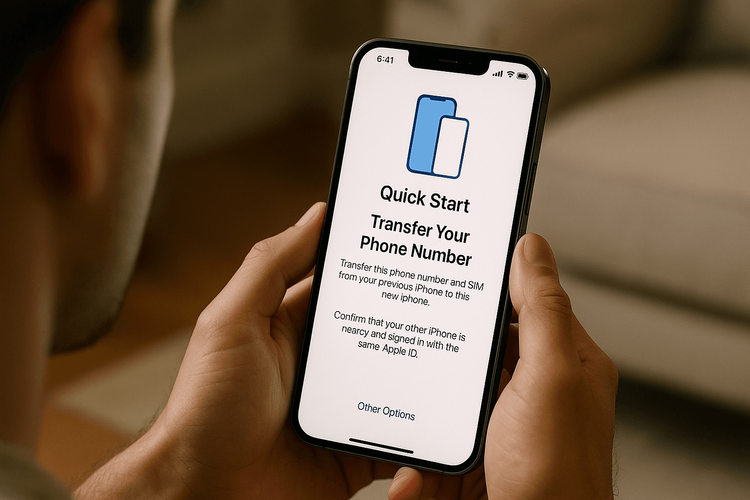
Po prenosu: Končna preverjanja na vašem novem iPhone-u
Ko je vaš nov iPhone v celoti nastavljen, je dobro opraviti nekaj končnih preverjanj, da zagotovite, da vaša Yoho Mobile eSIM deluje brezhibno.
- Preverite signal: Poglejte v zgornji kot zaslona. Videti bi morali črtice za signal in ime lokalnega operaterja.
- Preverite mobilne podatke: Pojdite v
Nastavitve > Mobilni podatki. Prepričajte se, da je vaša Yoho Mobile eSIM vklopljena in izbrana za Mobilne podatke. - Omogočite podatkovno gostovanje: Prepričajte se, da je za vašo Yoho Mobile eSIM vklopljeno Podatkovno gostovanje (Data Roaming). To je ključnega pomena za povezovanje z omrežji med potovanjem v tujino, na destinacije, kot so Združene države Amerike ali po Evropi.
- Preizkusite povezavo: Odprite spletni brskalnik in poskusite obiskati spletno stran, da potrdite, da je vaša internetna povezava aktivna.
Če je vse v redu, ste pripravljeni! Uspešno ste zaključili prenos Yoho Mobile. Poleg tega ste z Yoho Care, vključenim v vaš paket, lahko mirni, saj veste, da ste zaščiteni pred nepričakovanimi prekinitvami povezave, tudi če vam zmanjka podatkov.
Pogosto zastavljena vprašanja (FAQ)
Ali moram pred zamenjavo izbrisati eSIM s svojega starega iPhone-a?
To je dobra ideja, vendar šele potem, ko ste jo uspešno prenesli in aktivirali na svojem novem iPhone-u. Ko potrdite, da storitev deluje na novi napravi, bi morali popolnoma izbrisati svoj stari iPhone, tako da greste v Nastavitve > Splošno > Prenesi ali ponastavi iPhone > Izbriši vso vsebino in nastavitve. Ta postopek bo varno odstranil vašo eSIM in vse druge osebne podatke.
Kaj naj storim, če moja eSIM po prenosu ne deluje?
Preprost ponovni zagon vašega novega iPhone-a lahko pogosto reši težave z aktivacijo. Če to ne deluje, pojdite v Nastavitve > Mobilni podatki in se prepričajte, da je eSIM vklopljena in podatkovno gostovanje omogočeno. Ogledate si lahko tudi naš splošni vodnik za odpravljanje težav z eSIM ali se za pomoč obrnete na našo ekipo za podporo.
Ali lahko svojo Yoho Mobile eSIM prenesem na nov iPhone, če sem ga že nastavil?
Da. Če ste med Hitrim začetkom preskočili nastavitev mobilnih storitev, lahko prenos še vedno sprožite. Na svojem novem iPhone-u pojdite v Nastavitve > Mobilni podatki > Dodaj eSIM. Morali bi videti možnost »Prenesi iz bližnjega iPhone-a« (Transfer From Nearby iPhone). Dotik te možnosti bo vaš stari iPhone pozval, da začne postopek prenosa, podobno kot pri metodi Hitri začetek. Več podrobnosti najdete v našem vodniku o prenosu eSIM na nov iPhone.
Koliko časa traja postopek prenosa eSIM z Apple Quick Start?
Običajno je dejanski prenos in aktivacija eSIM v okviru nastavitve Hitri začetek za iPhone zelo hiter in traja le nekaj minut. Celoten postopek selitve podatkov lahko traja dlje, odvisno od količine podatkov, ki jih imate, vendar je sama aktivacija mobilnih storitev hitra.
Zaključek: Vaš nov iPhone, povezan in pripravljen
Nadgradnja na nov iPhone ne bi smela pomeniti zapletenega postopka nastavitve. Kot ste videli, je prenos vaše Yoho Mobile eSIM hiter in integriran del Applovega ekosistema. S preprostimi koraki med Hitrim začetkom lahko svojo povezljivost brez težav prenesete na novo napravo.
Zdaj, ko je vaša nova naprava povezana in pripravljena na pustolovščine, zakaj ne bi načrtovali svojega naslednjega potovanja? Raziščite prilagodljive eSIM pakete Yoho Mobile in uživajte v brezhibnem in ugodnem prenosu podatkov v več kot 200 državah in regijah po vsem svetu.
